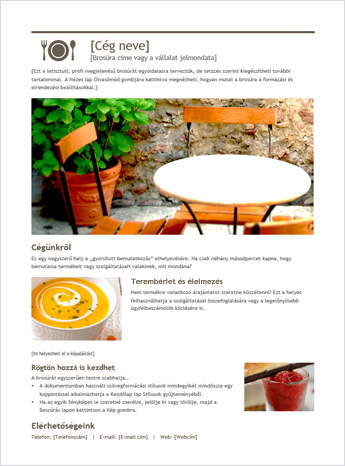Az online gyors és egyszerű brosúrák készítése.
Válassza ki az egyik brosúrát, és nyissa meg egy Webes Office programban, hogy a tiéd legyen (bizonyos brosúrák szerkesztésre is használhatók a Webes PowerPointWebes Word-ben).
Tipp: Ha már Webes Word, lépjen a brosúra-sablonokra a fájl > újelemre kattintva, majd a sablon képei alatt kattintson a továbbiakelemre a Office.com.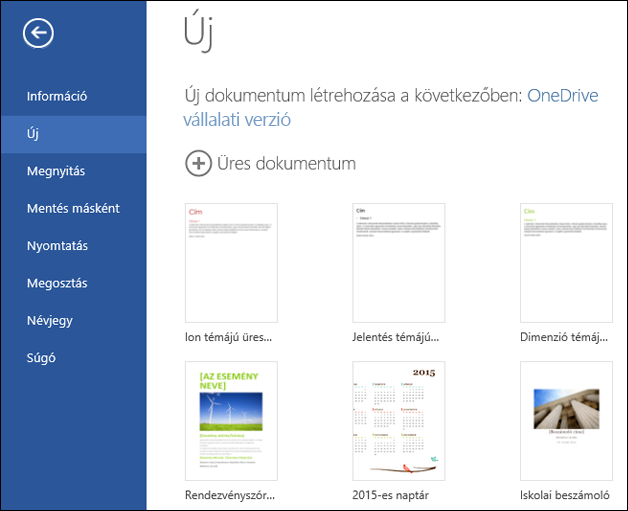
A Word-sablonok a Wordhez lapon jelennek meg. A Kategóriák listájában kattintson a brosúrákelemre.
A brosúrán végzett munka során érdemes átnevezni a fájlt , és ki kell cserélnie azokat a képeket tartalmazó helyőrző képekkel. Törölje a nem kívánt képeket, majd szúrja be a képeket a számítógépéről , vagy ClipArt-elemeket szúrjon be a fájlba.
A brosúra megosztása
Ha végzett, nyomtassa ki vagy ossza meg online. Ezt úgy teheti meg, hogy a brosúrát még nyitva Webes Word. Nem szükséges menteni sem (ezt már megtette a program).
Nyomtatás
A nyomtatáshoz nyomja le a Ctrl+P billentyűkombinációt, és várja meg a Nyomtatás párbeszédpanel megjelenését.
Megjegyzés: Ha a Nyomtatás párbeszédpanel nem látható, kattintson a hivatkozásra a brosúra PDF-verziójának megnyitásához. Innen a PDF-olvasó program Nyomtatás parancsát használhatja.
Megosztás
Ha online szeretné megosztani, küldjön egy hivatkozást:
-
A képernyő tetején kattintson a Megosztás elemre.
-
A Megosztás csoportban kattintson a Hivatkozás kérése parancsra.
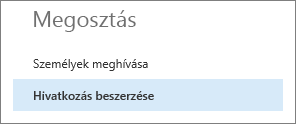
-
A Válasszon a lehetőségek közül csoportban kattintson a Csak megtekintés elemre.
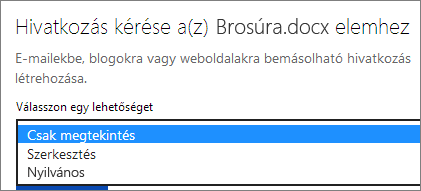
-
Kattintson a Hivatkozás létrehozása elemre.
-
A webcímre kattintva jelölje ki, majd másolja és illessze be egy e-mailbe, üzenetbe vagy bejegyzésbe.
Tipp: Ha van blogja vagy webhelye, beágyazhatja a brosúra nézetét is.